Η διαγραφή αρχείου γίνεται απλά από το σκληρό δίσκονα μην το διαγράψετε εντελώς. Αντίθετα, αποστέλλεται στον Κάδο Ανακύκλωσης και μπορεί να αποκατασταθεί με τη χρήση της ενσωματωμένης λειτουργικότητας Επαναφορά. Ακόμη και αν διαγράψετε τα αρχεία από τον Κάδο Ανακύκλωσης, αυτά δεν έχουν απομακρυνθεί πλήρως από το σύστημα. Η μόνιμη διαγραφή απλώς καταργεί τους συνδέσμους σε αυτά τα αρχεία, επιτρέποντας τη σύνταξη νέων δεδομένων στους τομείς των δεδομένων όπου διαμένουν. Ένα αρχείο αφαιρείται πραγματικά μόνο όταν νέα δεδομένα αντικαθιστούν τα υπολείμματα του. Η διαγραφή προσωπικών ή ευαίσθητων αρχείων και φακέλων, ακόμη και από τον Κάδο Ανακύκλωσης, δεν αρκεί, καθώς οποιοσδήποτε με τις κατάλληλες γνώσεις και εργαλεία, όπως το Recuva που καλύπτεται προηγουμένως, μπορεί εύκολα να ανακτήσει τα διαγραμμένα δεδομένα. Προκειμένου να αποφευχθεί η παραβίαση προσωπικών πληροφοριών, είναι πάντα σκόπιμο να χρησιμοποιείτε εργαλεία τεμαχισμού δεδομένων για την ασφαλή διαγραφή δεδομένων από τον σκληρό δίσκο. Ενεργό @ KillDisk είναι μια εφαρμογή για τα Windows που σας επιτρέπει νααφαιρέστε με ασφάλεια τα δεδομένα από τους τοπικούς σκληρούς δίσκους, τις μονάδες USB και άλλα αποθηκευτικά μέσα αποθήκευσης. Μπορείτε να σκουπίσετε πολλαπλούς δίσκους κάθε φορά χρησιμοποιώντας μία από τις πολλές μεθόδους τεμαχισμού, όπως One Pass Zeroes, US Army, Peter Gutmann και User Defined.
Η κύρια διεπαφή της εφαρμογής χωρίζεταισε τρεις κατακόρυφους υαλοπίνακες. Το αριστερό πιο παράθυρο εμφανίζει μια λίστα με όλες τις μονάδες δίσκου που είναι συνδεδεμένες στον υπολογιστή. Επιλέγοντας κάθε δίσκο μπορείτε να το σαρώσετε, το οποίο σας επιτρέπει να προβάλετε τα περιεχόμενα της επιλεγμένης μονάδας δίσκου.
Μετά την ολοκλήρωση της σάρωσης, θα είστε σε θέση ναδείτε ακόμα και τα στοιχεία στο μεσαίο τμήμα που διαγράφηκαν κανονικά από τη μονάδα δίσκου. Αυτά τα στοιχεία μπορούν να ανακτηθούν χρησιμοποιώντας ένα εργαλείο ανάκτησης δίσκων. Το δεξιό πιο παράθυρο εμφανίζει τις ιδιότητες της επιλεγμένης μονάδας δίσκου, φακέλου ή αρχείου. Για παράδειγμα, για μια μονάδα δίσκου εμφανίζεται η ετικέτα, το σύστημα αρχείων, ο χρησιμοποιούμενος χώρος, ο ελεύθερος χώρος, ο σειριακός αριθμός κ.λπ.
![Active @ KillDisk για Windows [ΔΩΡΕΑΝ Έκδοση] Active @ KillDisk για Windows [ΔΩΡΕΑΝ Έκδοση]](/images/windows/secure-erase-data-from-multiple-drives-at-once-using-active-killdisk.png)
Για να καθαρίσετε τα ίχνη των διαγραμμένων δεδομένων, κάντε κλικ στοτο πλαίσιο ελέγχου των μονάδων δίσκου που θέλετε να σκουπίσετε και επιλέξτε την επιλογή Kill από τη γραμμή εργαλείων στην κορυφή. Το παράθυρο διαλόγου Kill θα εμφανιστεί, επιτρέποντάς σας να επιλέξετε τη μέθοδο διαγραφής και άλλες επιλογές, όπως "Παράβλεψη επιβεβαίωσης διαγραφής δίσκου", "Αποθήκευση καταγραφικού και τερματισμού του υπολογιστή μετά την ολοκλήρωση" κλπ. Όταν ολοκληρωθούν όλες οι ρυθμίσεις, πατήστε Έναρξη για να ξεκινήσετε διαδικασία σκουπίσματος.
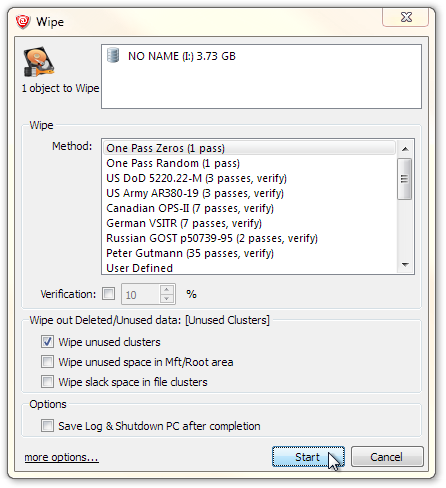
Η διαδικασία σκουπίσματος μπορεί να διακοπεί ή να σταματήσει ανά πάσα στιγμή. Μια γραμμή προόδου δείχνει πόσα δεδομένα έχουν τεμαχιστεί από τη μονάδα δίσκου.
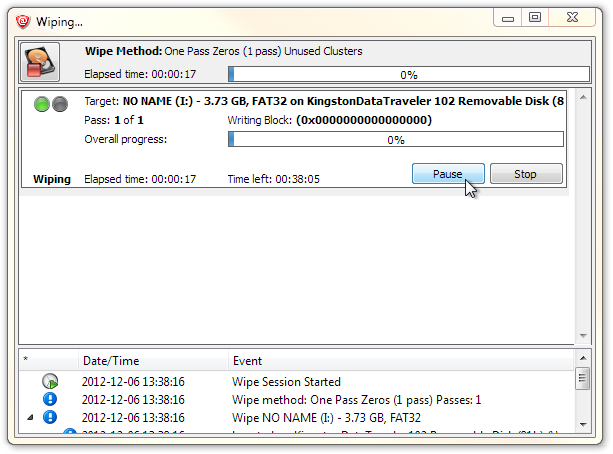
Το Active @ KillDisk λειτουργεί σε εκδόσεις 32 bit και 64 bit των Windows XP, Windows Vista Windows 7 και Windows 8.
Λήψη Active @ KillDisk






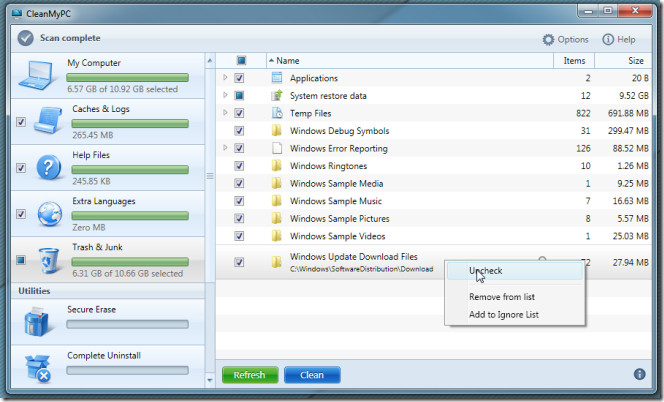

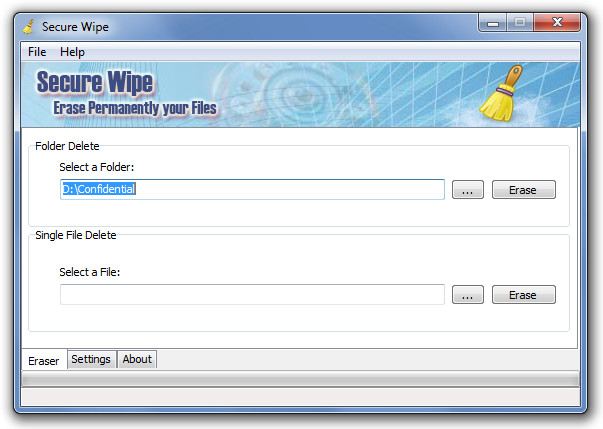




Σχόλια